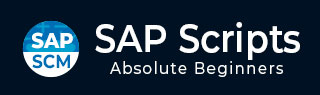
- SAP脚本教程
- SAP脚本 - 首页
- SAP脚本 - 概述
- SAP脚本 - 智能表单
- SAP脚本 - 表单绘制器
- SAP脚本 - 布局集
- SAP脚本 - 打印程序
- SAP脚本 - 创建窗口
- SAP脚本 - 输出区域
- SAP脚本 - 文本模块
- SAP脚本 - 文本分组
- SAP脚本 - 格式选项
- SAP脚本 - 输出类型
- SAP脚本 - 控制打印输出
- SAP脚本 - 数据格式
- SAP脚本 - 导出
- SAP脚本 - 导入
- SAP脚本 - 控制表
- SAP脚本 - 文本和图形
- SAP脚本 - 控制命令
- SAP脚本 - 复制脚本
- SAP脚本 - 标准文本
- SAP脚本 - 文字处理
- SAP脚本 - 创建文档
- SAP脚本 - 更新文档
- SAP脚本 - 查找文档
- SAP脚本 - 保存文档
- SAP脚本 - 删除文档
- 文档的打印预览
- SAP脚本 - 格式转换
- SAP脚本 - 原始数据接口
- SAP脚本 - 输出模式SPOOL
- SAP脚本 - 输出模式IDOC
- 在系统中创建脚本
- SAP脚本有用资源
- SAP脚本 - 快速指南
- SAP脚本 - 有用资源
- SAP脚本 - 讨论
SAP脚本 - 文本和图形
您还可以将图形添加到SAPscript - logo、图像等。要在脚本中使用图形,您需要将其导入到R/3系统中。这可以通过事务代码SE78完成,或者您也可以运行报表RSTXLDMC。
您必须输入图形的名称,支持的图像类型为.tmp文件或.bmp文件。您可以直接将.tif格式的图像导入到R/3系统中,因为它们存储为标准文本,并且可以使用“包含”语句包含在SAPscript中。
要使用不是.tif格式的图像,您需要将其转换为此格式。
将图形添加到SAPscript
步骤1 - 运行事务代码SE78。
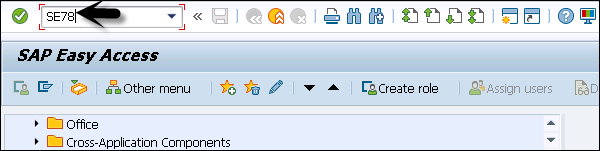
步骤2 - 展开树,从左侧选择位图图像。点击导入按钮。
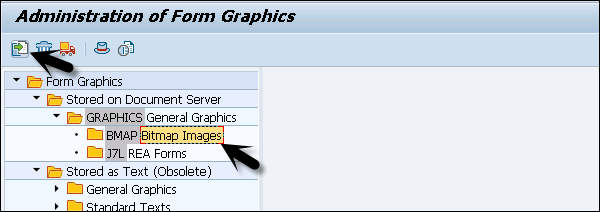
步骤3 - 要选择.bmp图像,请单击如下所示的箭头。

步骤4 - 选择文件后,输入图形的名称和描述。点击继续按钮。
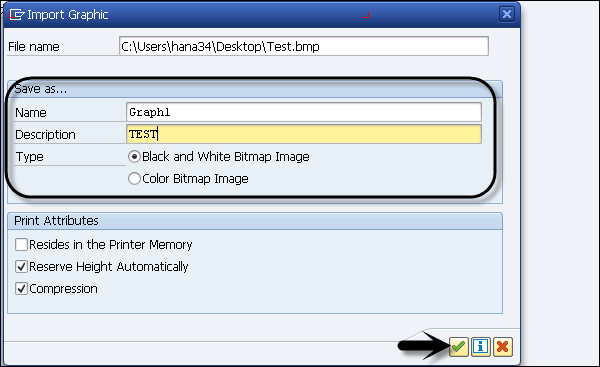
步骤5 - 点击应用程序工具栏上的预览按钮。
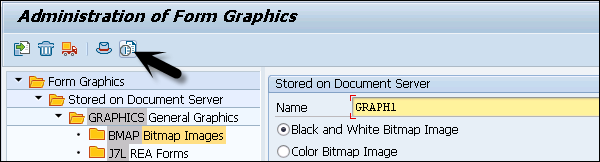
您可以看到如下所示的图片logo。
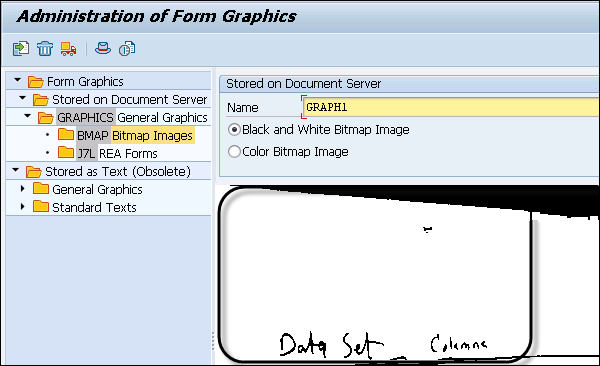
这就是您如何将logo、图像添加到SAP系统中的方法。
广告